В AlterOffice есть функция отслеживания изменений в документе, которая позволяет отслеживать правки, внесенные в документ разными авторами, принимать или отклонять их. Для активации функции в главном меню нажмите Правка > Отслеживать изменения > Записывать. После включения этой опции раздел с изменениями выделяется, удаления помечаются зачеркиванием, а дополнения подчеркиванием. Вы можете скрыть отображение изменений: Правка > Отслеживать изменения > Показать.
Для перехода от одного отслеживаемого изменения к предыдущему, нажмите Правка > Отслеживать изменения > Предыдущее, а к следующему Правка > Отслеживать изменения > Следующее.
Выберите Принять, чтобы одобрить текущее изменение, Принять и к следующему, чтобы одобрить текущее изменение и перейти к следующему изменению. Принять все, чтобы принять все изменения.
Выберите Отклонить, чтобы отклонить текущее изменение, Отклонить и к следующему, чтобы отклонить текущее изменение и перейти к следующему изменению. Отклонить все, чтобы отклонить все изменения.
Вы также можете добавить комментарий к изменению, выбрав опцию Комментарий.
В AlterOffice есть возможность отслеживать изменения, даже если соавтор не использовал эту функцию. Чтобы сравнить две версии документов, нажмите Правка > Отслеживать изменения > Сравнить документы. Такое сравнение позволяет:
•объединять два документа в один файл;
•выявить изменения;
•принять или отклонить каждое расхождение.
Пример сравнения документов представлен в г. «Текстовый процессор AText», п.« Сравнение документов».
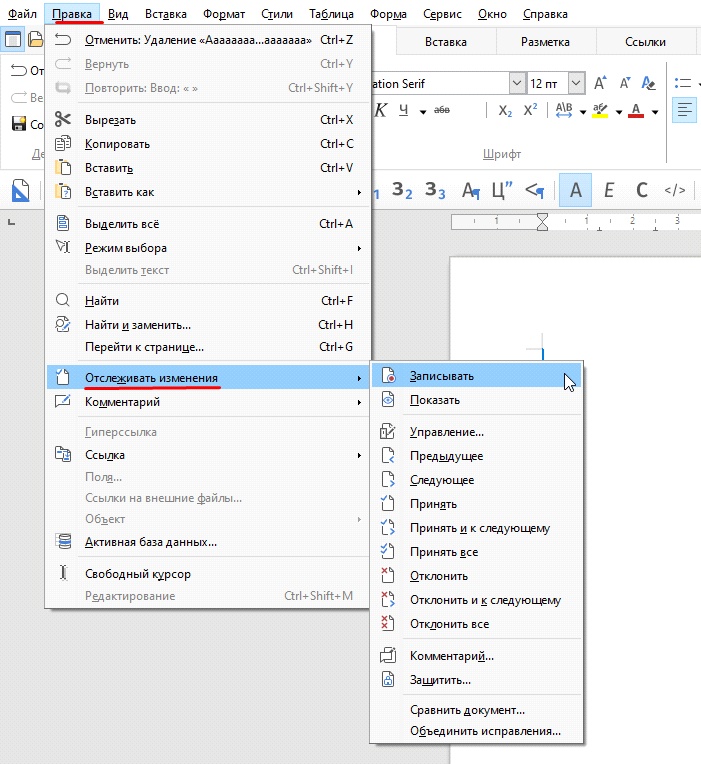
Чтобы изменить цвет отображения изменений, перейдите в Сервис > Параметры > AlterOffice AText > Изменения.